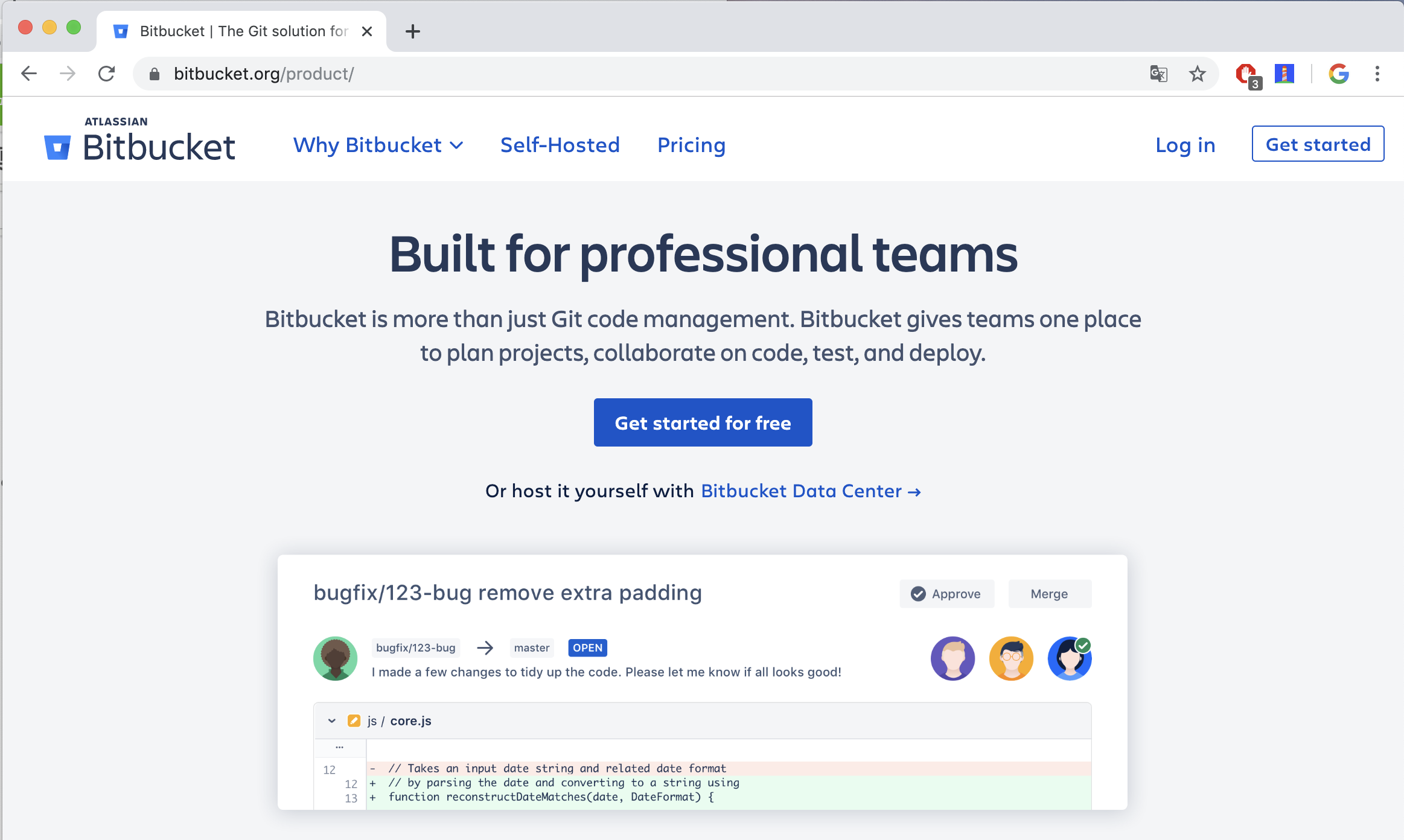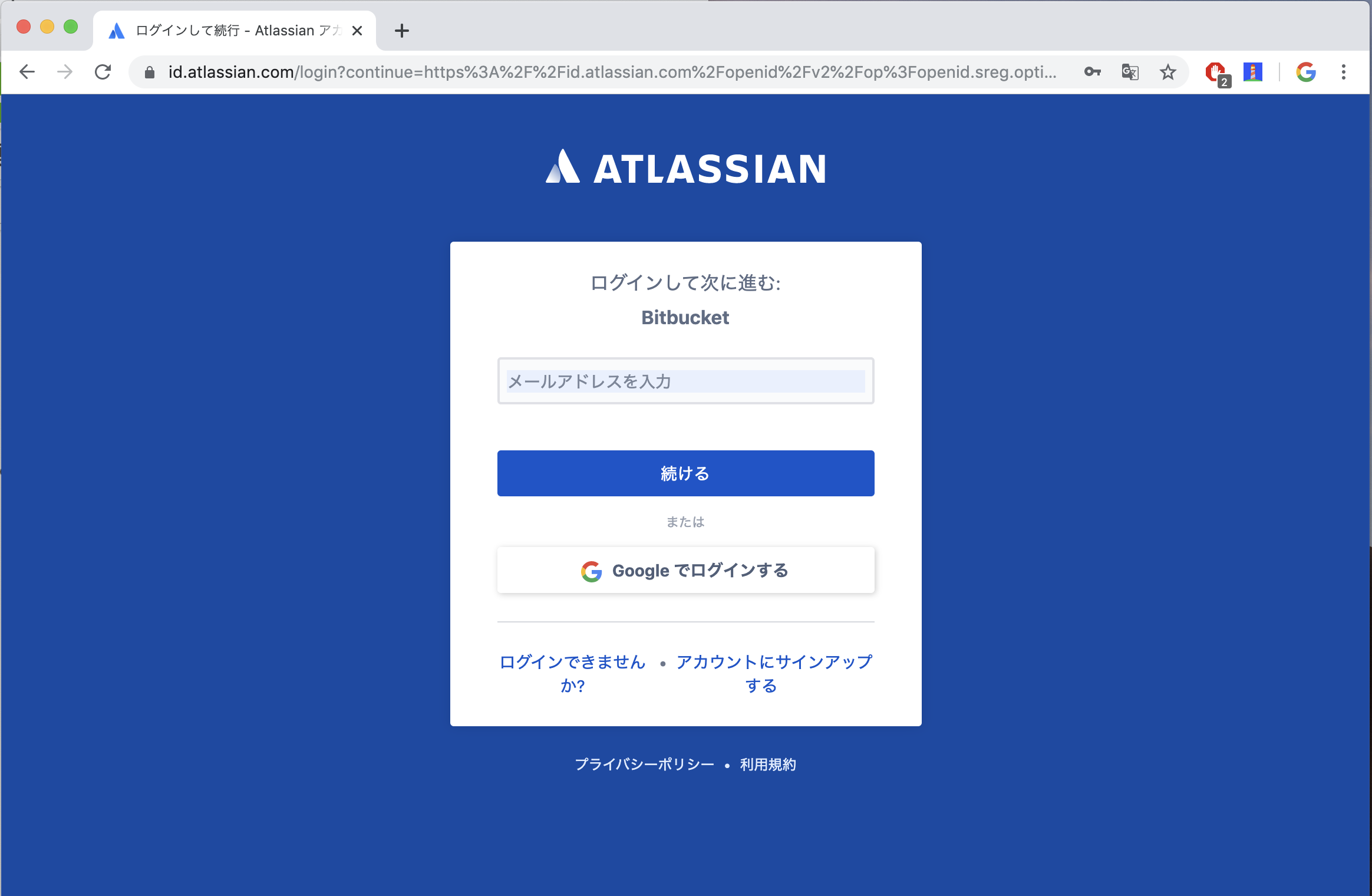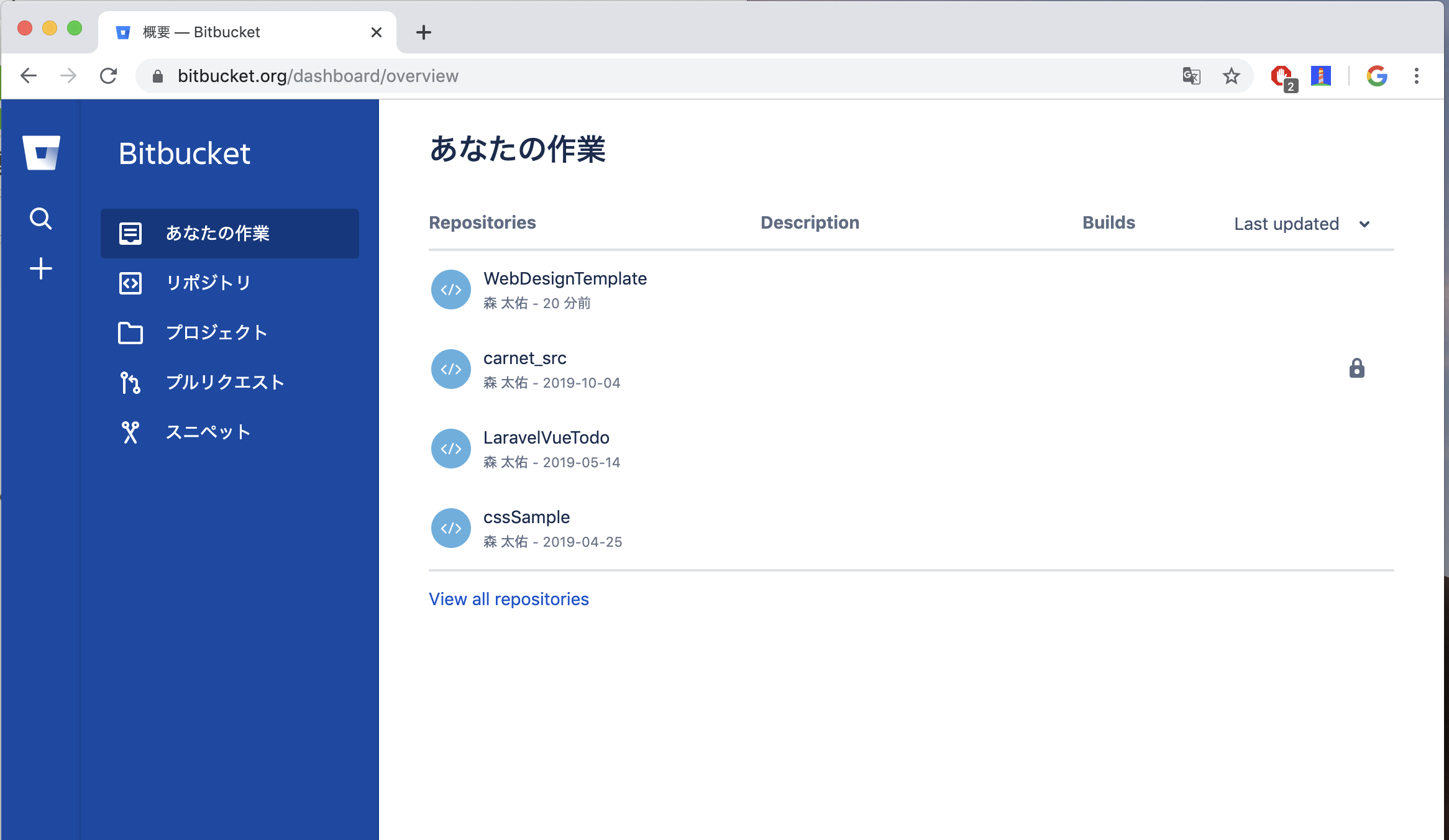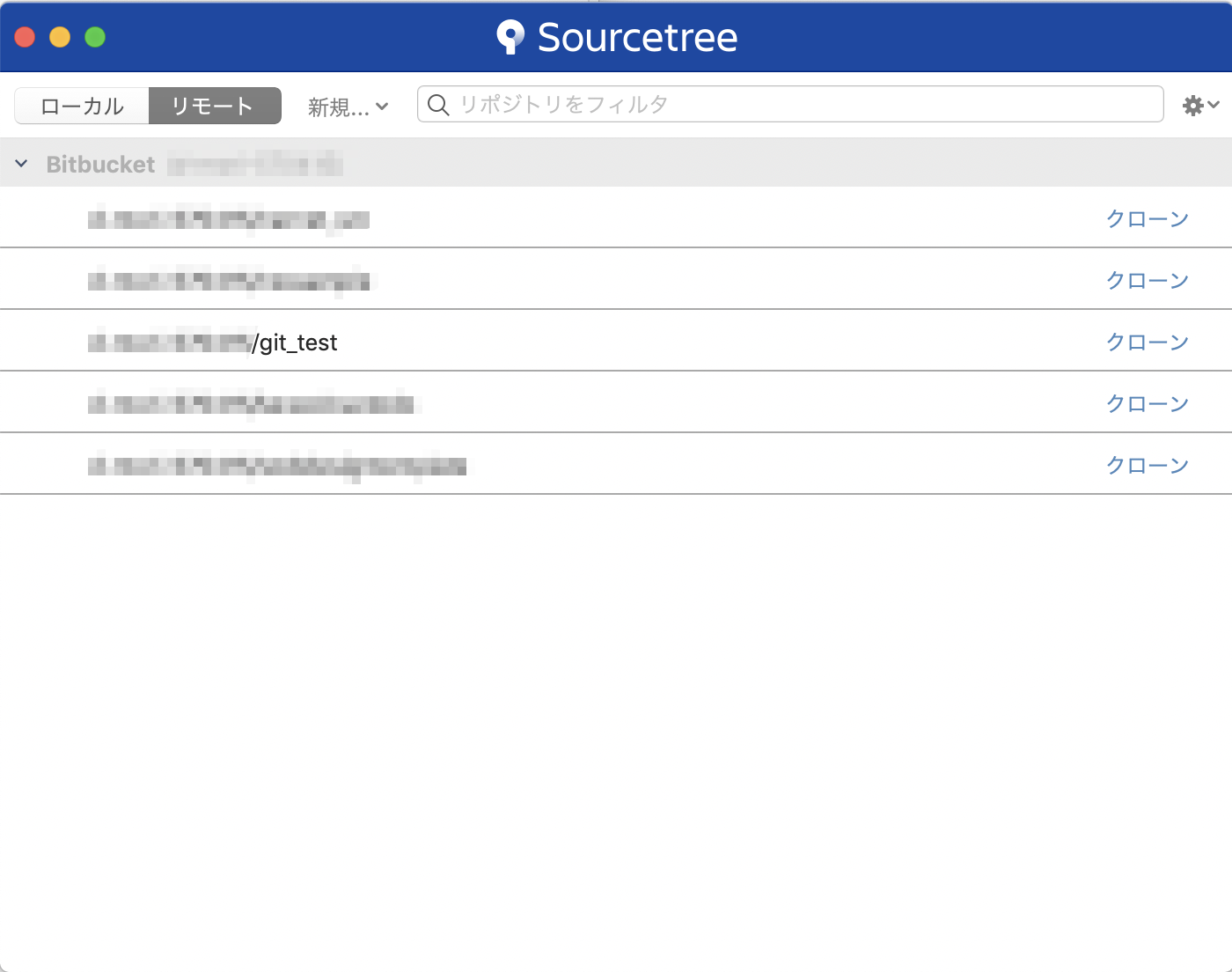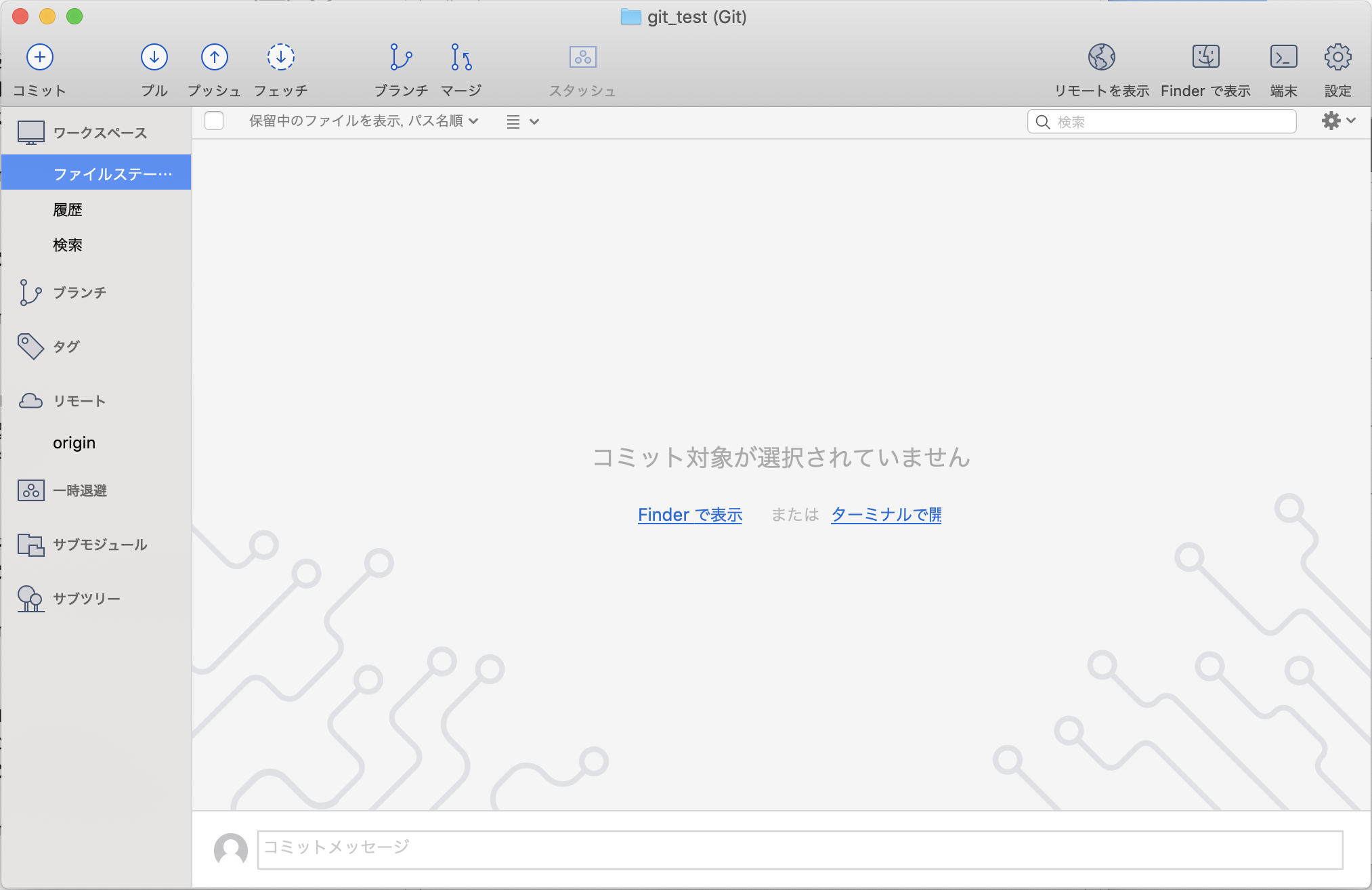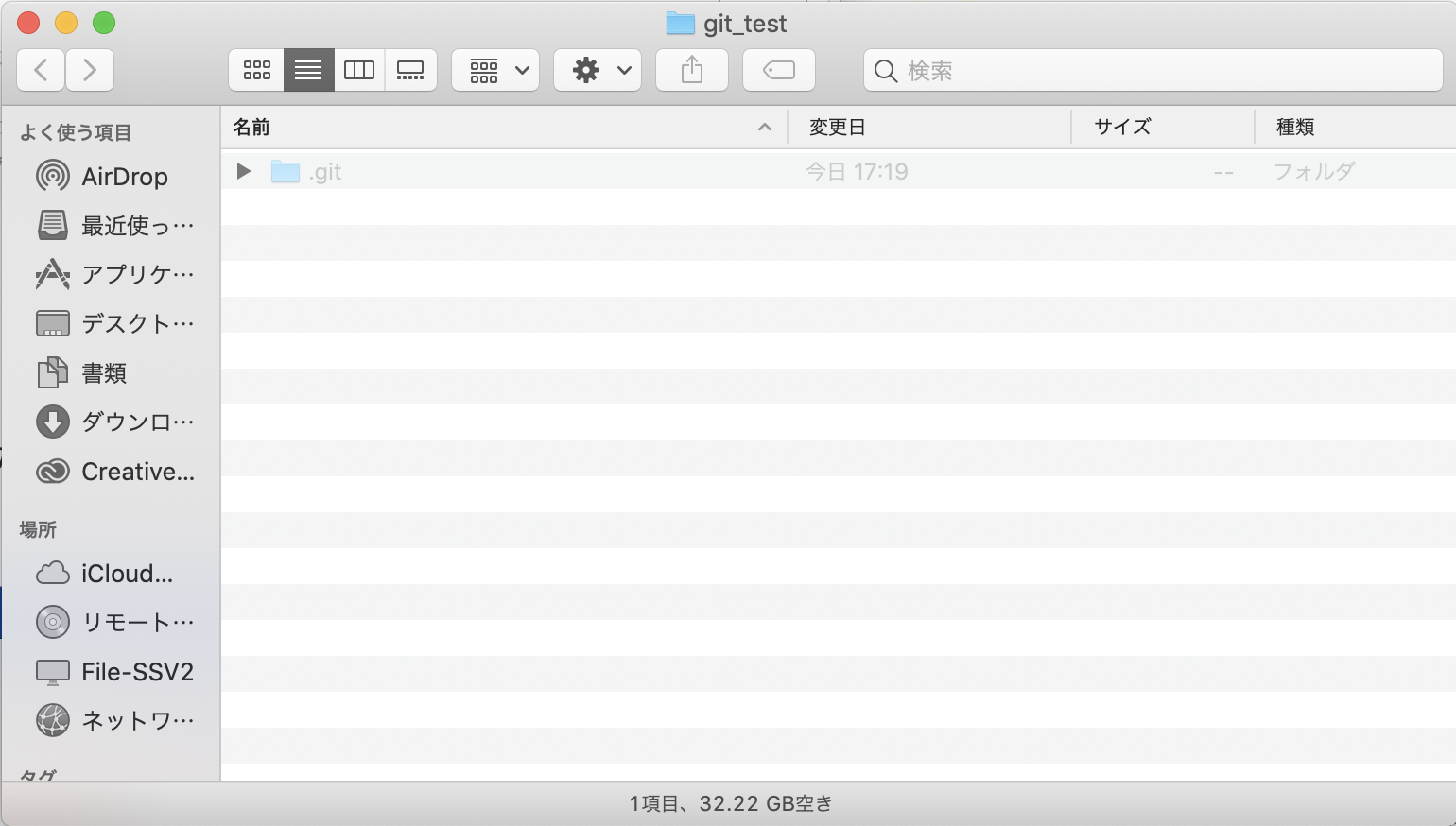前提
■ SourceTree
こちらからダウンロード
https://www.sourcetreeapp.com/
■ BitBacket
こちらからアカウント無料登録
BitBacket https://bitbucket.org/product/
BitBacket側
1.左サイドバーの「+」をクリック
2.CREATEの「リポジトリ」を選択
3.リポジトリ名等必要事項入力
アクセスレベルのチェックを外すと公開リポジトリになります。
むやみやたらにチェックを外さないように注意しましょう。
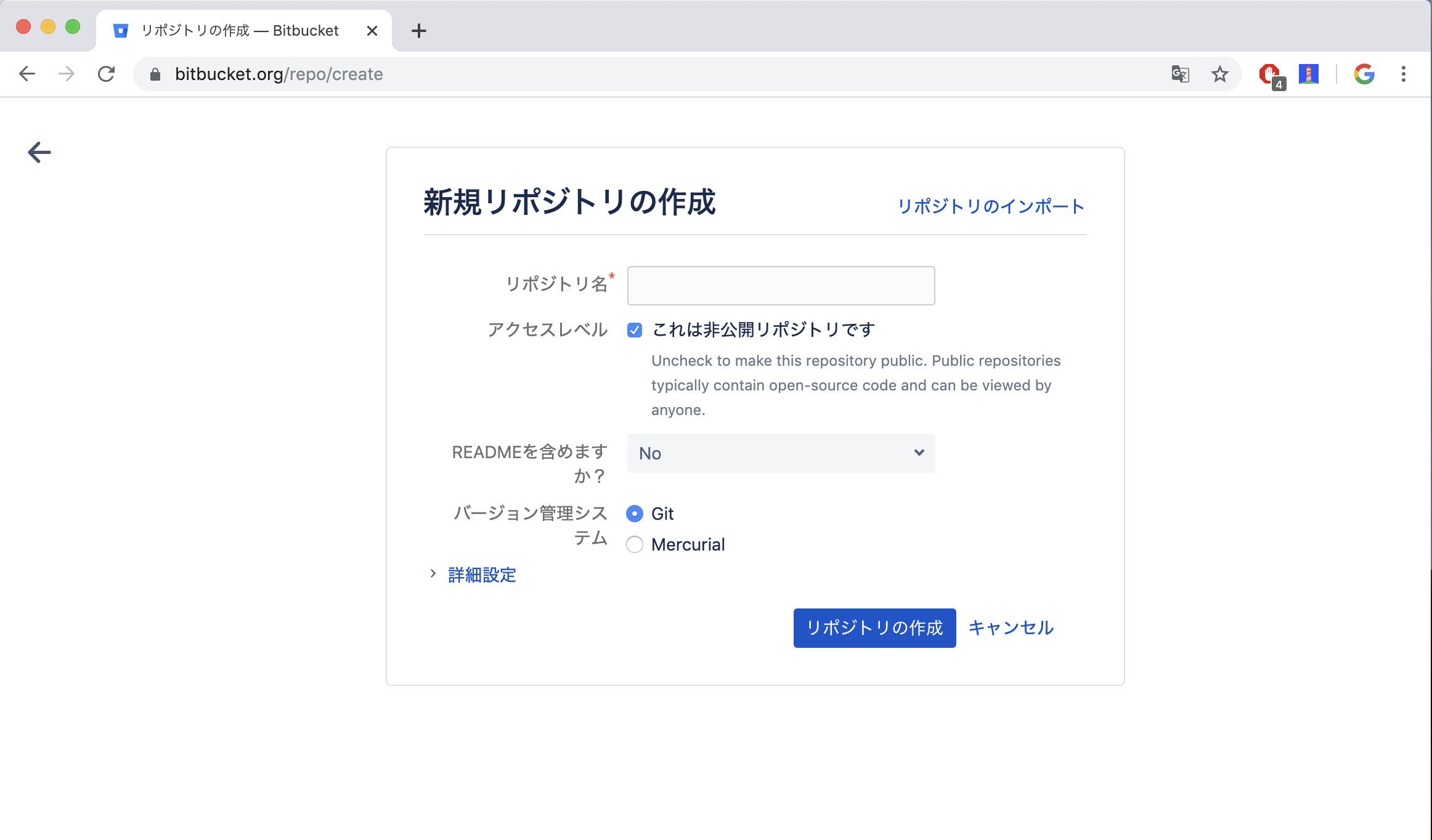
↓
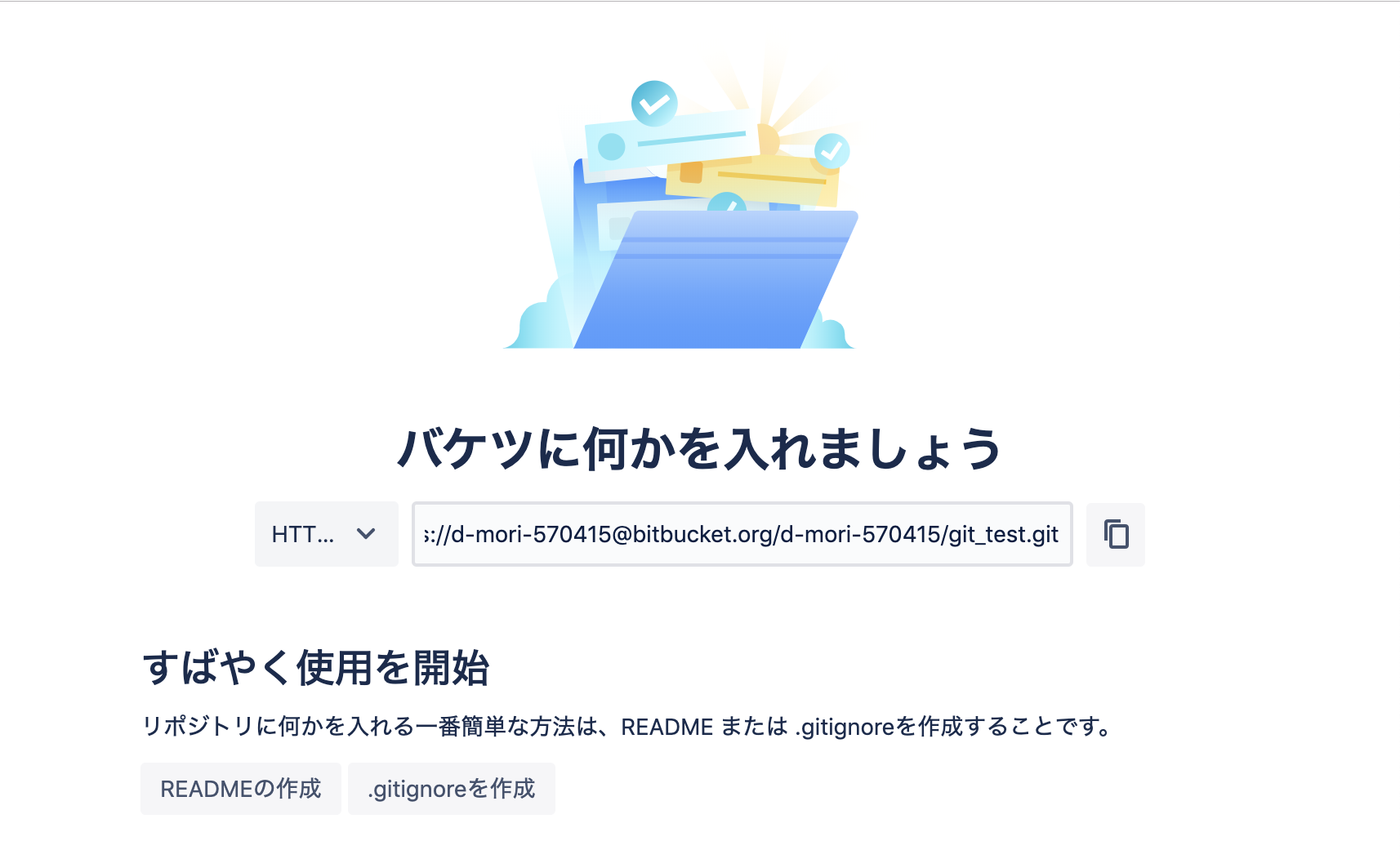
バケツに何かを入れましょうの下のURLが必要になります。
ここまでできたらSourceTreeを起動してください。
(初期設定等は終わっている前提で進めます)
SourceTree側
2.連携したいリポジトリの横の「クローン」を選択
→ 保存先パスを確認しクローンボタンを押す
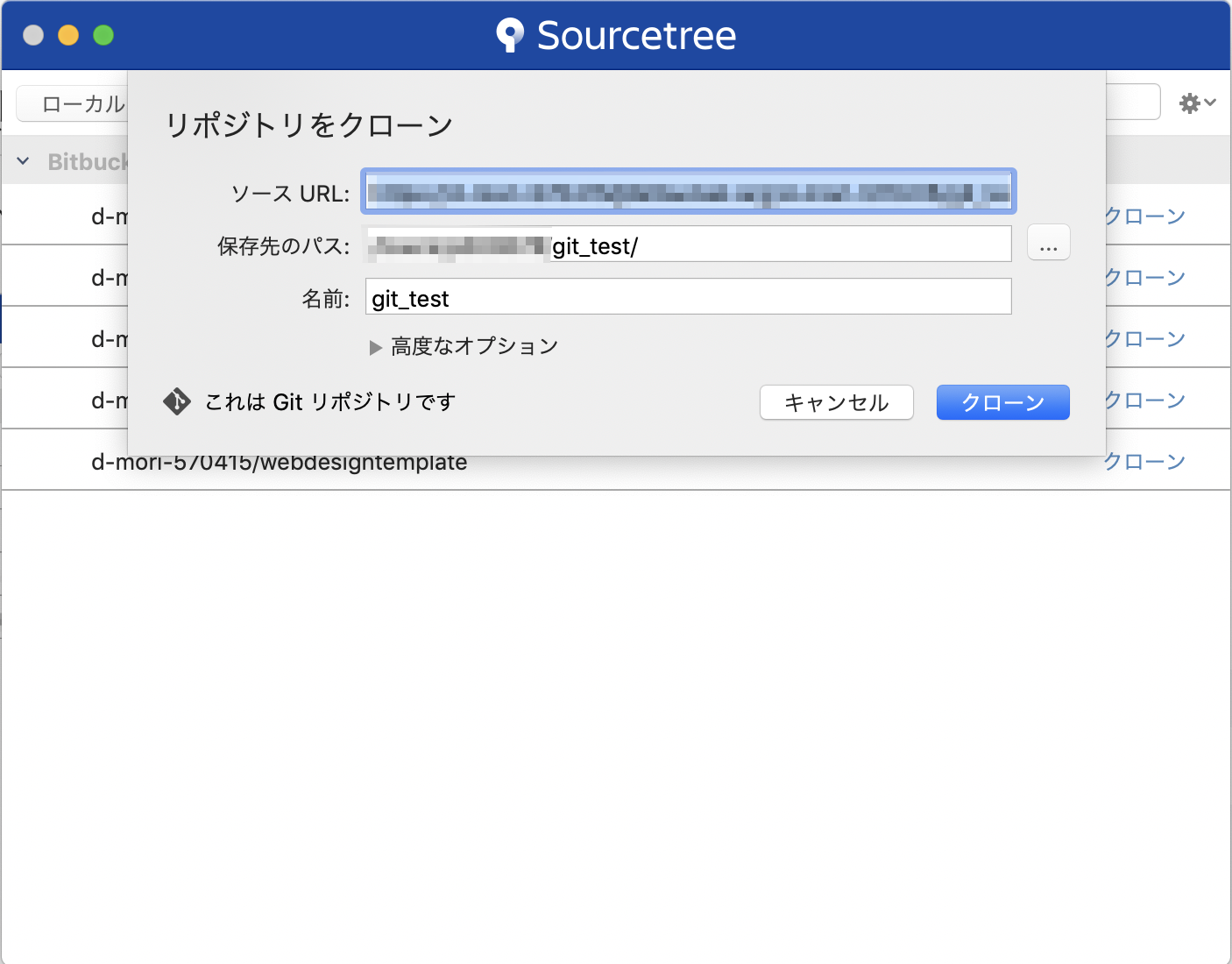
3.以下画面になり、
保存先パスで指定したフォルダに「.git」の隠しファイルがあれば連携成功です。
4.連携フォルダ内にデータを一式入れる
→ そうすると自動的にSourceTreeにデータが追加されます。
連携フォルダ
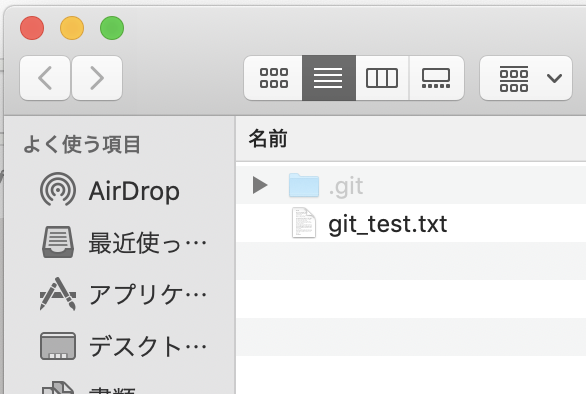
※今回は試しに1テキストファイルのみ入れています
SourceTree画面
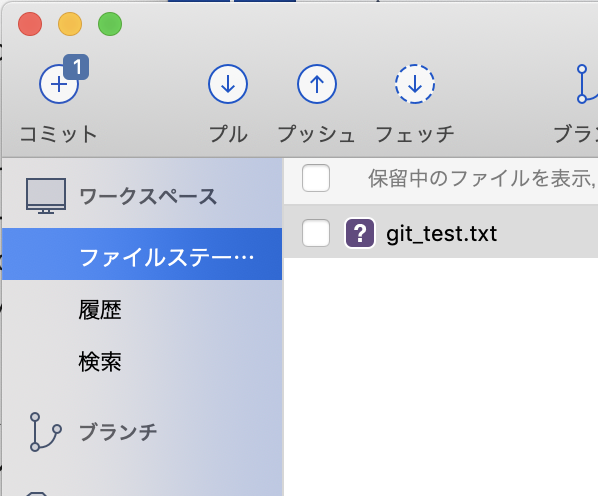
※コミットのところに「1」と入るはずです。変更のファイル数が表示されます。
5.上記画面の連携したいデータにチェックを入れ、コミットボタンを押します。
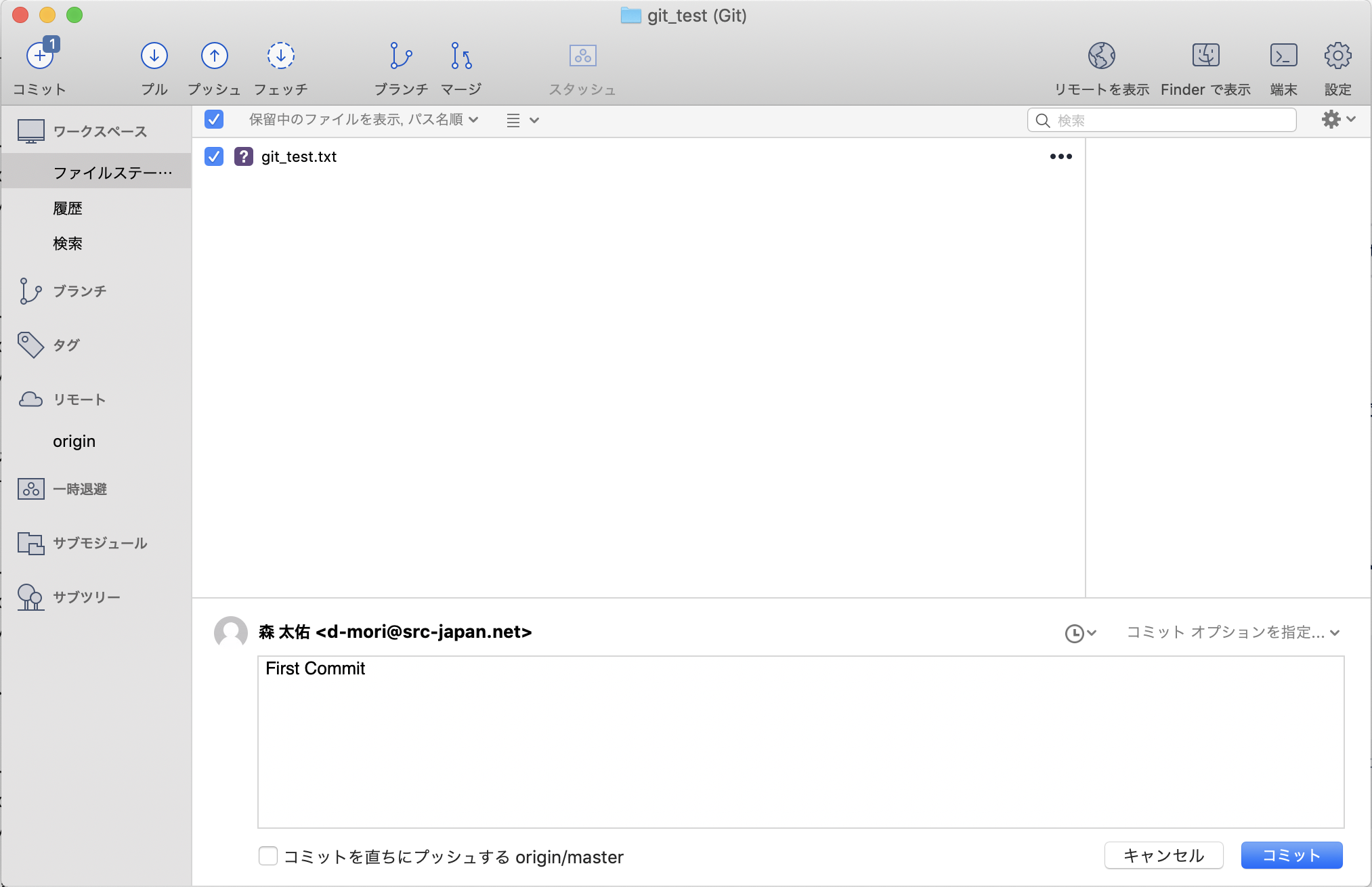
そうするとコミットのコメントとコミットボタンが表示されますので、
コメント欄にわかりやすいようにコメントを入れ、コミットボタンを押してください。
その際、「コミットを直ちにプッシュする」にチェックを入れる。
6.BitBacketに今入れたデータが出てくれば成功です。
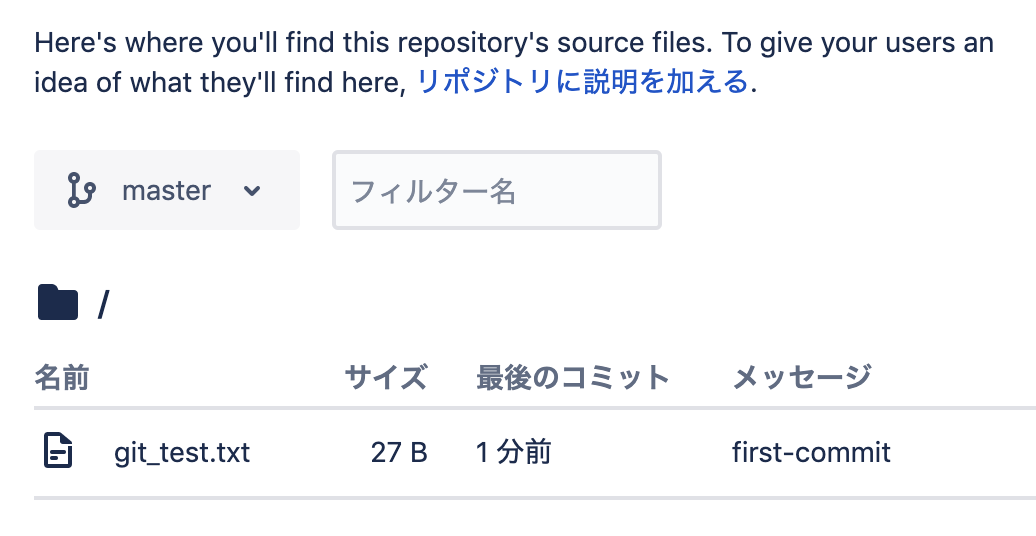
既存のローカルリポジトリをBitBacketに連携する方法
1.SourceTreeの「ローカル」が選択された状態で新規から「既存のローカルリポジトリを追加」
2.連携したフォルダを選択
3.「リモートリポジトリも作成」にチェックを入れて作成を押す
4.あとはSourceTree上から同じ流れでコミットすれば連携可能です。